
AE怎么制作运镜移动分屏效果呢?今天以《国王排名》为例来给大家展示一下,这个案例我们会用到VE Super Grid分屏插件,有需要的小伙伴可以在文章结尾处下载哦。

AE制作运镜移动分屏效果教程
1.导入想要制作运镜移动的视频,打包成预合成,命名为【视频】。新建纯色图层,添加【VE Super Grid】效果,选择自己想要的分屏样式,双击载入布局即可;
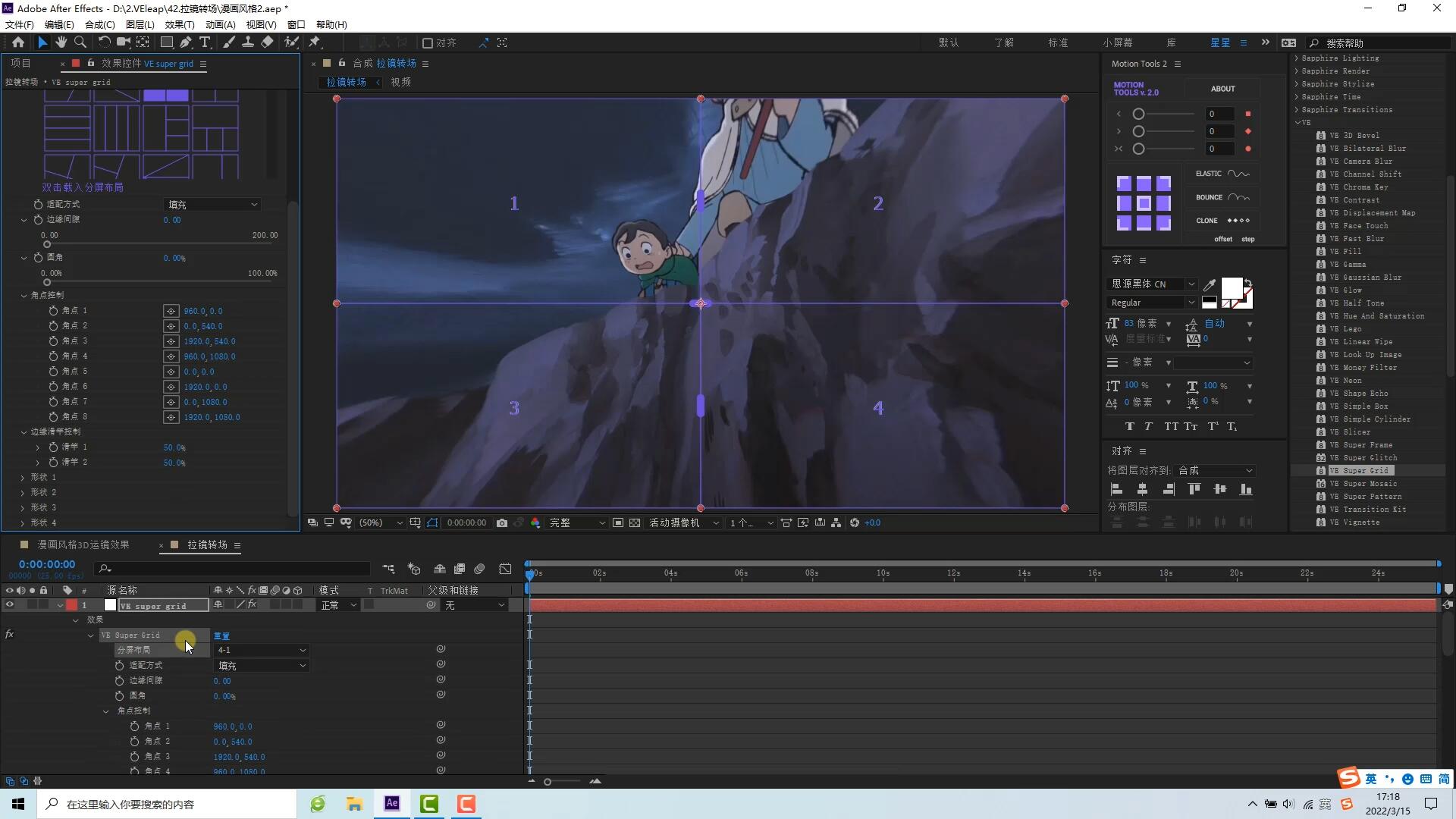
2.【形状】选择想要分屏的视频,调整角点和滑竿,进行相应的调整;

3.新建白色背景,然后新建调整图层,在调整图层上添加【卡通】效果,将【卡通】效果内的【阈值】改为【3】,此时画面即会出现漫画效果;

4.接着给调整图层添加【网格】效果,【大小依据】改为【宽度滑块】,【宽度】改为【8】,【混合模式】改为【叠加】,把【视频】合成和分屏图层打包,命名为【漫画】;
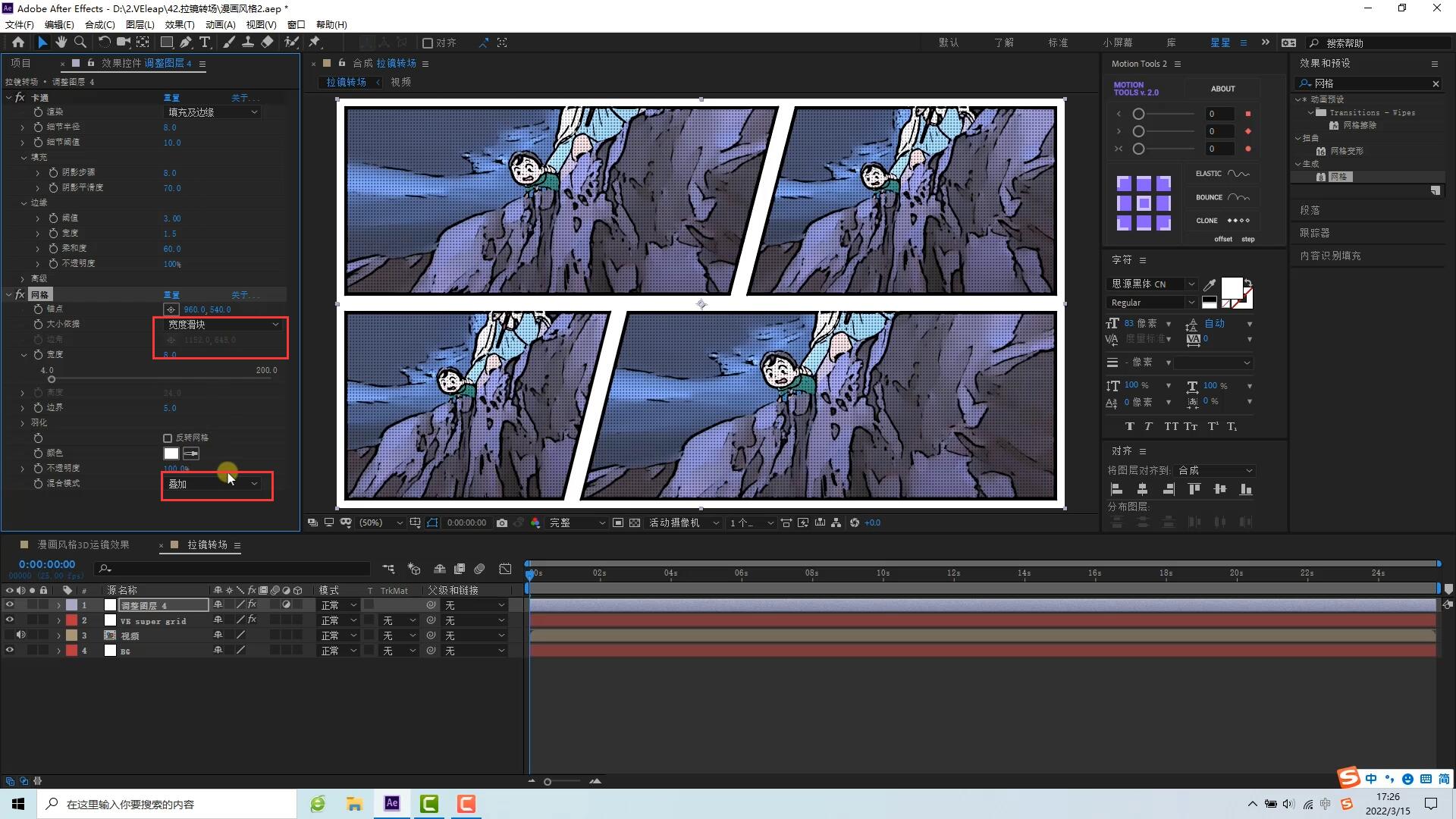
5.新建摄像机图层和空对象图层,摄像机和空对象图层进行关联,调整空对象图层的【位置】、【缩放】、【旋转】属性,打关键帧,添加缓动,根据自身需求调整,以画面视觉为主;
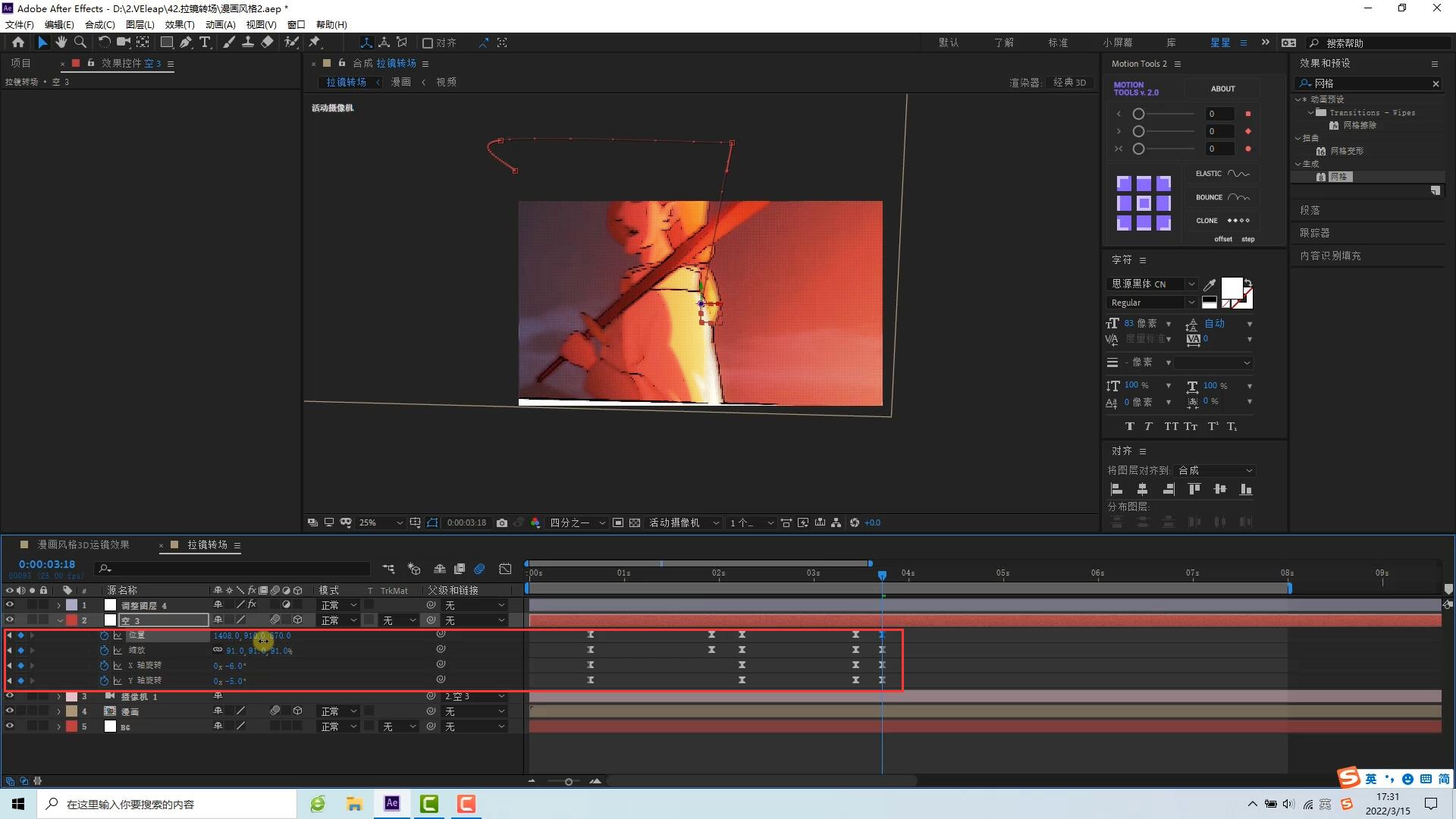
到了第五步,做过细节调整之后就能够导出视频啦。通过VE Super Grid分屏插件也能够做出先后进入的运镜效果,具体情况还是根据大家的实际情况去做更改哦。以上就是AE制作运镜移动分屏效果的全部内容啦, 更多AE教程、AE插件欢迎关注VELeap社区。
原作者:AE草莓星
原视频:哔哩哔哩
相关阅读:
macos
Windows
m系列

